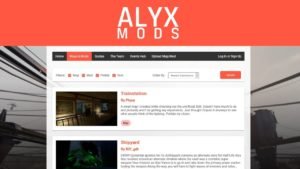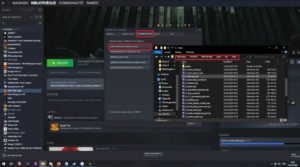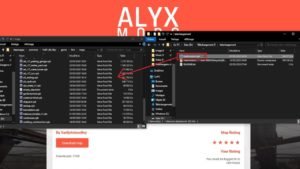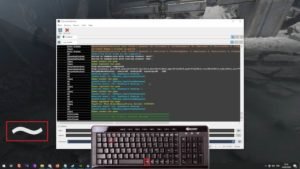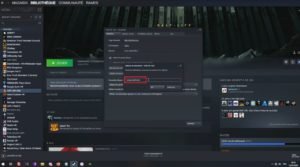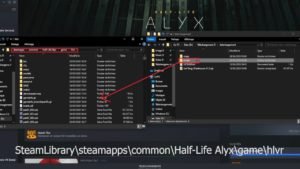En attendant la sortie de l’éditeur de niveau Hammer, on vous explique pas-à-pas la procédure pour installer les mods dans le jeu Half-Life : Alyx.
Si vous avez terminé Half-Life: Alyx (voir notre test), il est probable que vous attendiez avec impatience l’éditeur de niveaux officiel. Baptisé Hammer et développé par Valve, cet éditeur permettra à tous les joueurs de créer et de partager de nouveaux environnements totalement originaux. Au vu de l’historique existant entre la communauté des moddeurs et la licence Half-Life, on est en droit d’attendre quelques belles surprises. Cependant, si Hammer est attendu avec beaucoup d’enthousiasme par beaucoup d’entre-nous, certains n’ont pas souhaité attendre et se sont d’ores et déjà mis au travail. Car en effet, il est possible dès maintenant d’installer plusieurs mods en quelques clics seulement. Afin de vous aider dans cette démarche, nous vous proposons un tutoriel pour voir comment les installer. Notez que ce tutoriel est également disponible en vidéo en fin d’article.
Où trouver les mods ?
La plupart des mods sont référencés sur le site de la communauté alyxmods.com, dans l’onglet « Maps and Mods ». Vous pouvez également vous rendre sur le Discord de la communauté afin de bénéficier des dernières mises à jour. Une fois que vous avez téléchargé les maps de votre choix, vous pouvez décompresser l’archive et observer ce qui se trouve dans les dossiers.
Il existe en effet deux méthodes pour installer les mods. La plupart du temps, la marche à suivre est expliquée dans la description de la page leur correspondant, ou dans un fichier texte situé dans l’archive. Si ce dernier ne contient qu’un unique fichier se terminant en « .vpk », cela correspond à la première méthode. Si l’archive contient d’autres dossiers (comme « Script » par exemple), cela concerne la seconde méthode.
La première méthode
Une fois votre custom map téléchargée et l’archive décompressée, rendez vous dans votre bibliothèque Steam et faites un clique droit sur Half-Life : Alyx, puis sélectionnez « Propriété ». Cliquez sur « Définir les options de lancement » et ajoutez-y la ligne suivante : -console -vconsole. Cette ligne vous permettra d’exécuter la console une fois le jeu lancé.
Sélectionnez ensuite l’onglet « Fichiers locaux » et sélectionnez « Parcourir les fichiers locaux ». Naviguez ensuite jusqu’au répertoire « maps » situé dans « SteamLibrary\steamapps\common\Half-Life Alyx\game\hlvr\maps » et déplacez-y le fichier « .vpk » de votre custom map.
Vous pouvez maintenant démarrer le jeu. Une fois au menu, appuyez sur la touche tilde (~) pour ouvrir la console. Au cas où la console ne s’ouvrirait pas, passez votre clavier en anglais depuis la barre des tâches et appuyer sur la touche « ² » (celle située sous la touche Echap). Une fois la console ouverte, ajoutez dans la section « Command » la ligne suivante :
map lenomdevotremapcustom
Appuyez sur « Entrée » et votre map se chargera automatiquement. Vous pouvez maintenant vous amuser sur la grande majorité des maps de la communauté. Attention cependant, un bug répandu nécessite bien souvent de recharger la map à l’aide de la console une seconde fois. Dans tous les cas, nous vous invitons à lire les informations dans la page dédiée au mod.
La seconde méthode
Une fois votre custom map téléchargée et l’archive décompressée, allez dans votre bibliothèque Steam et faites un clique droit sur Half-Life : Alyx, puis « Propriété ». Cliquez sur « Définir les options de lancement » et ajoutez la ligne suivante : +map lenomdevotremapcustom
Dirigez-vous ensuite vers l’onglet « Fichiers locaux » et sélectionnez « Parcourir les fichiers locaux ». Déplacez le dossier « Script » du mod dans le répertoire suivant : SteamLibrary\steamapps\common\Half-Life Alyx\game\hlvr. Déplacer ensuite le fichier « .vpk » du mod dans le répertoire « maps » situé dans SteamLibrary\steamapps\common\Half-Life Alyx\game\hlvr\maps. Vous pouvez maintenant démarrer votre jeu, la custom map se lancera automatiquement après le démarrage.
Ci-dessous, la version vidéo de ce tutoriel :